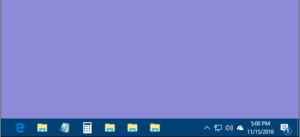Opzioni di avvio di TF2: risoluzione corretta in Windows 10

Team Fortress 2 non funziona sempre con la risoluzione corretta. Il più delle volte è solo un po 'spento, tuttavia, altre volte, può essere drasticamente basso anche se hai uno schermo che supporta anche risoluzioni migliori e più alte. Se è così, puoi anche usare un semplice piccolo trucco per eseguire Team Fortress 2 con la risoluzione corretta. In questo articolo, parleremo delle opzioni di avvio di TF2 - Risoluzione corretta in Windows 10. Cominciamo!
Opzioni di avvio di TF2: risoluzione corretta in Windows 10
Devi aprire Steam e poi andare alla tua libreria. Cercare Team Fortres s 2 nell'elenco dei giochi (dovrebbe essere installato) e quindi toccalo con il pulsante destro del mouse. Dal menu contestuale, scegli anche Proprietà.
Nella finestra Proprietà, vai alla scheda Generale e tocca il pulsante 'Imposta opzioni di avvio'. Si aprirà anche un'altra finestra. In questa finestra, voi ragazzi potete inserire semplici argomenti che dicono al gioco come potete correre.
Per modificare la risoluzione in cui viene eseguito il gioco, inserisci quanto segue.
-windowed -w Screen-Width -h Screen-height
Esempio
-finestra -w 1920 -h 1080
Se non siete sicuri di quale sia la risoluzione dello schermo, potete controllare dall'app Impostazioni. Devi aprire l'app Impostazioni e quindi andare al gruppo di impostazioni Sistema. Scegli Display, quindi osserva il valore in 'Risoluzione display'. Il primo valore è in realtà la 'larghezza' e il secondo è anche 'l'altezza'.
Il comando fornito sopra eseguirà effettivamente il gioco in modalità finestra. Se voi ragazzi non volete che l'app funzioni in modalità finestra. Quindi voi ragazzi potete saltare la parte con finestre.
Funzionerà anche per altri giochi e ci sono anche molti altri comandi che puoi inserire nelle opzioni aperte. Puoi anche usarlo per eseguire un gioco insieme a una versione specifica di DirectX come voi ragazzi potete usare -dxlevel 90 se volete eseguire un gioco insieme a DirectX v9.0. La differenza tra questo comando e quello della risoluzione è che alcuni giochi potrebbero non essere in grado di funzionare insieme alla versione di DirectX che inserisci, nel qual caso il gioco non verrà avviato. Prima di utilizzare un'opzione della riga di comando proprio come questa su un gioco, assicurati che anche il gioco stesso sia compatibile con esso.
Ulteriori | Opzioni di avvio di TF2
Per quanto riguarda il motivo per cui Team Fortress 2 funziona con la risoluzione errata, in realtà è davvero difficile da dire. Voi ragazzi potete anche controllare le impostazioni del gioco e vedere se avete impostato la risoluzione corretta nel gioco stesso. Vai alle impostazioni del gioco e scegli la scheda Video. In realtà c'è un menu a discesa dedicato per la risoluzione. Quindi scegli l'opzione 'Nativa' che corrisponderà effettivamente alla risoluzione corrente dello schermo.
pomodoro avanzato vs dd-wrt
Questo è aneddotico ma, dopo aver utilizzato l'opzione di apertura per eseguire il gioco. Quindi ha iniziato a funzionare con la risoluzione corretta anche dopo aver rimosso anche l'opzione di avvio modificata.
Conclusione
Va bene, era tutto gente! Spero che questo articolo sulle opzioni di lancio di tf2 vi piaccia e che lo troviate utile. Dacci il tuo feedback in merito. Anche se avete ulteriori domande e problemi relativi a questo articolo. Quindi faccelo sapere nella sezione commenti qui sotto. Vi risponderemo al più presto.
Vi auguro una buona giornata!
Vedi anche: CM Security Call Blocker per Android - Tutto quello che devi sapere